به منظور مدیریت بهینه از فضای سرور، شما می توانید امکان آرشیو خودکار ایمیل ها در اوت لوک را فعال نمایید تا ایمیلها در Outlook به صورت خودکار هر چند روز یکبار آرشیو و از سرور حذف شوند، این قابلیت به شما اجازه میدهد که ایمیلها را به طور خودکار در فایلهای PST ذخیره کرده و سپس از روی سرور (در صورتی که از پروتکل IMAP استفاده میکنید) حذف کنید.
*** لطفا توجه فرمایید قبل از اقدام به اعمال هر گونه تنظیمات و یا ایجاد تغییر و یا حذف در سرور، از اطلاعات خود بک آپ تهیه و از سرور خارج نمایید و ترجیحا بر روی یک اکانت تست یک مرتبه صحت عملکرد تنظیمات را بررسی و سپس بر روی اکانت های اصلی استفاده نمایید***
مراحل تنظیم آرشیو خودکار در Outlook
Outlook را باز کنید.
منوی File و سپس گزینه Options رو انتخاب کنید.
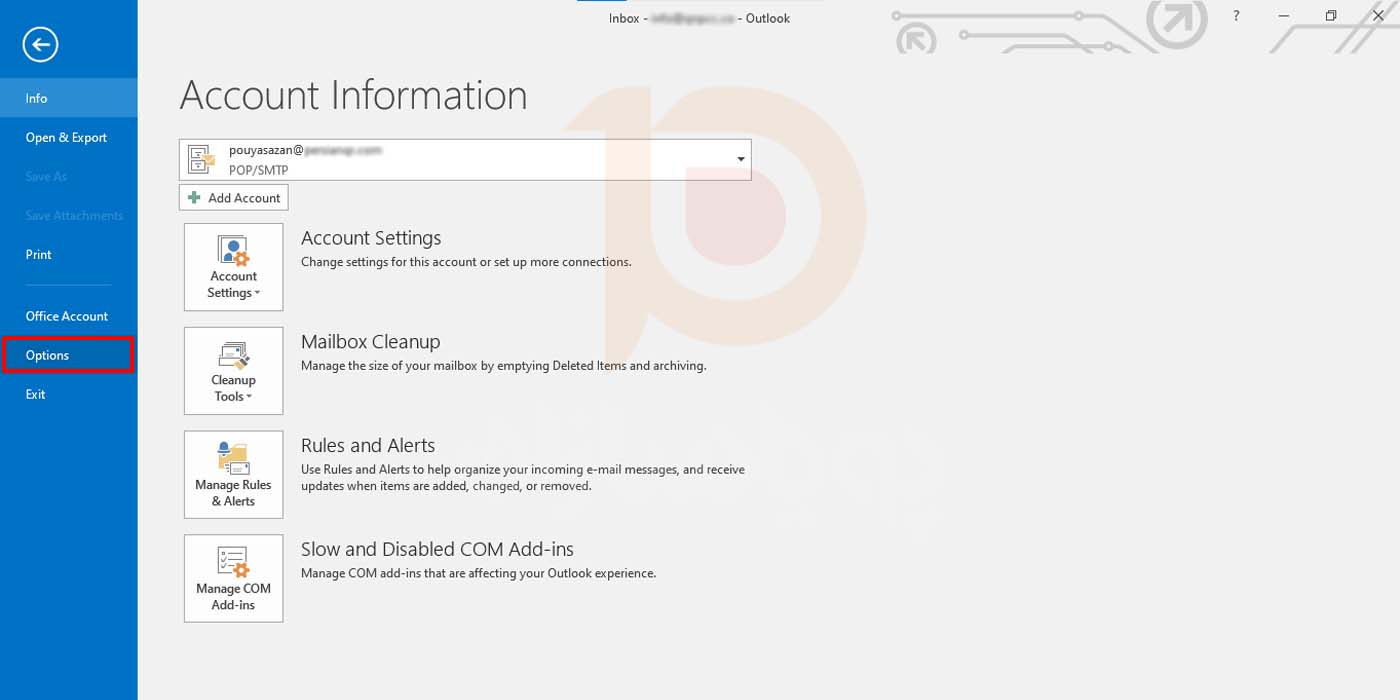
در پنجره Outlook Options، به بخش Advanced بروید.
در بخش AutoArchive، گزینه AutoArchive Settings را انتخاب کنید.
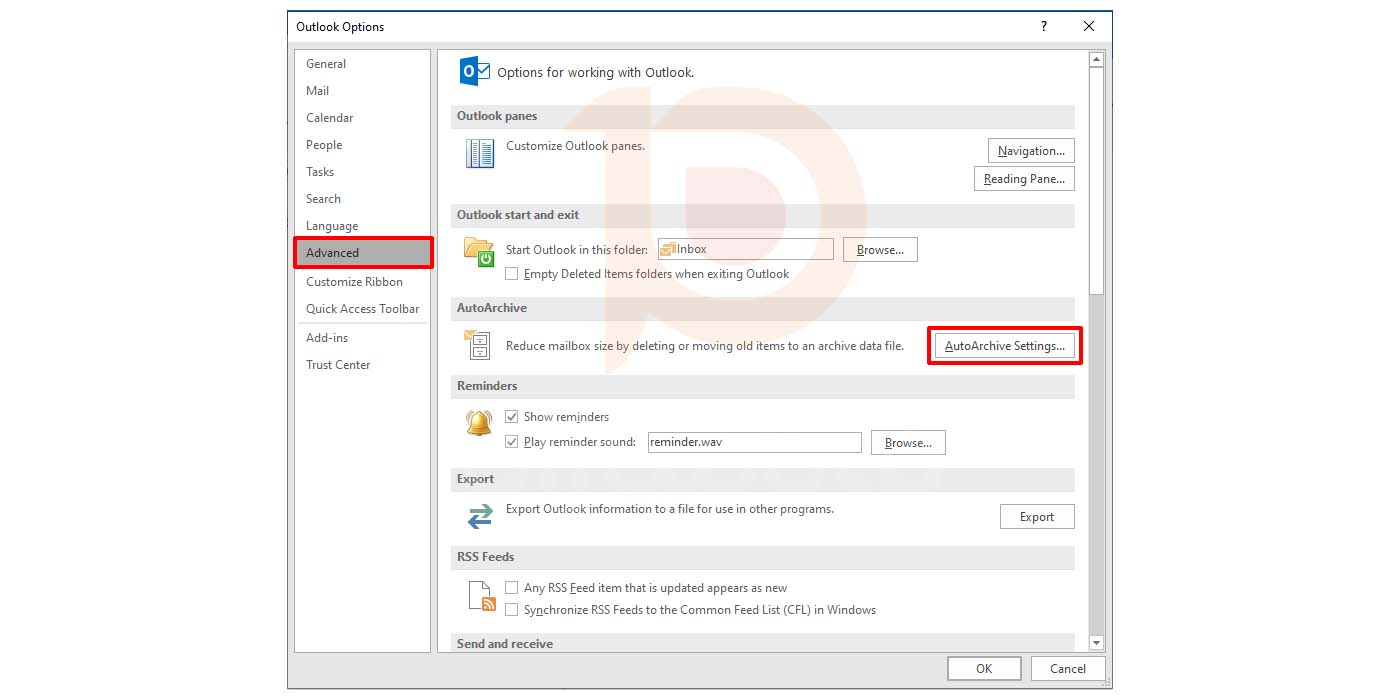
تنظیمات آرشیو خودکار:
در این بخش پارامترهای آرشیو خودکار رو تنظیم نمایید:
Run AutoArchive every: در این بخش فاصله زمانی رو انتخاب کنید. برای مثال، این گزینه را بر روی 10 days تنظیم کنید تا هر ۱۰ روز یک بار آرشیو انجام شود.
Delete expired items (Only items older than this): با انتخاب این گزینه تعیین میکنید که ایمیل های قدیمی حذف شوند.
Move old items to: در این بخش مسیری رو برای ذخیره ایمیلهای آرشیو شده انتخاب کنید. معمولاً این مسیر باید به یک فایل PST محلی (روی کامپیوتر شما) اشاره داشته باشه.
Apply these settings to all folders: اگر تمایل دارید تنظیمات بر روی تمامی فولدرها اعمال شود، این گزینه رو انتخاب کنید.
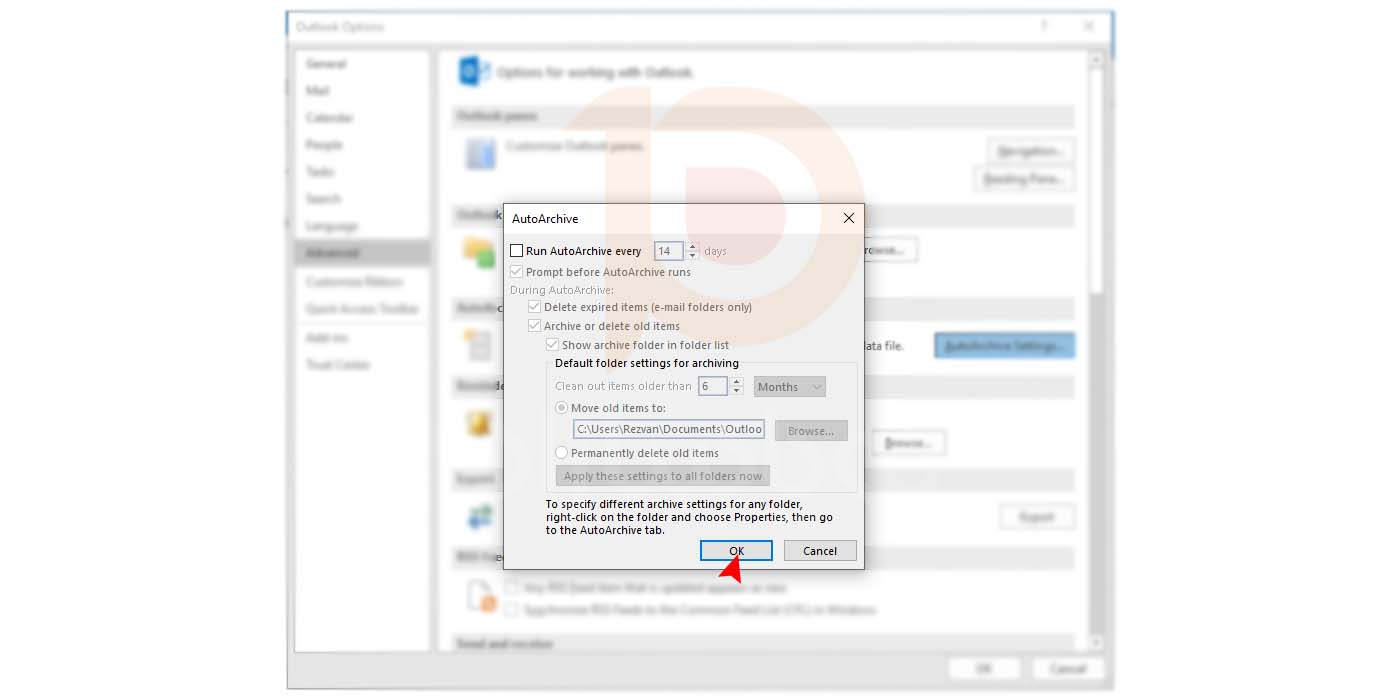
انتخاب فولدرها برای آرشیو خودکار:
بعد از تنظیمات آرشیو خودکار، باید برای هر فولدر ایمیل (مثل Inbox یا Sent Items) هم تنظیمات مربوطه رو مشخص کنید:
بر روی فولدرهایی که میخواهید خودکار آرشیو شود، راستکلیک کنید (مثلاً Inbox یا Sent Items) و گزینه Properties رو انتخاب کنید.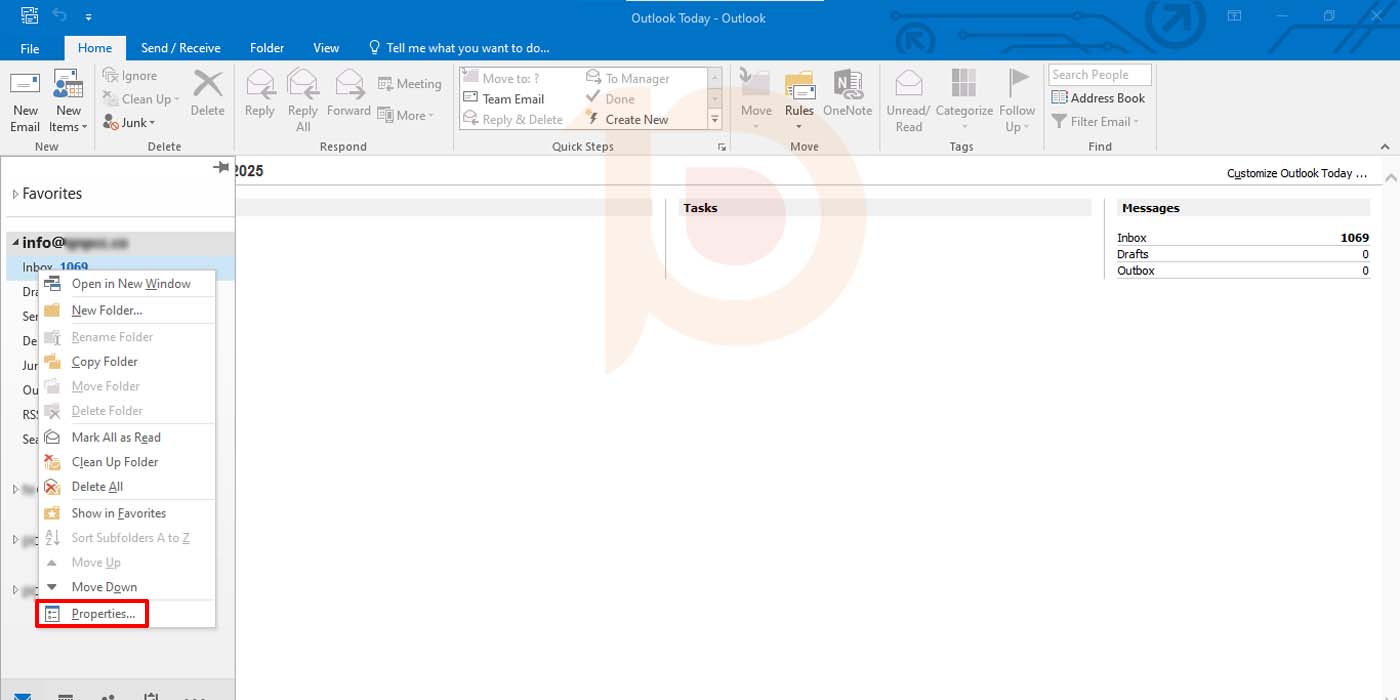
به تب AutoArchive بروید.
در این بخش می توانید مشخص کنید که آیا میخواهید آرشیو خودکار برای این فولدر فعال شود یا خیر.
گزینه Archive this folder using these settings رو انتخاب و سپس زمان مناسب (مثلاً ۱۰ روز قبل) رو تنظیم تا ایمیلهای قدیمیتر آرشیو بشوند.
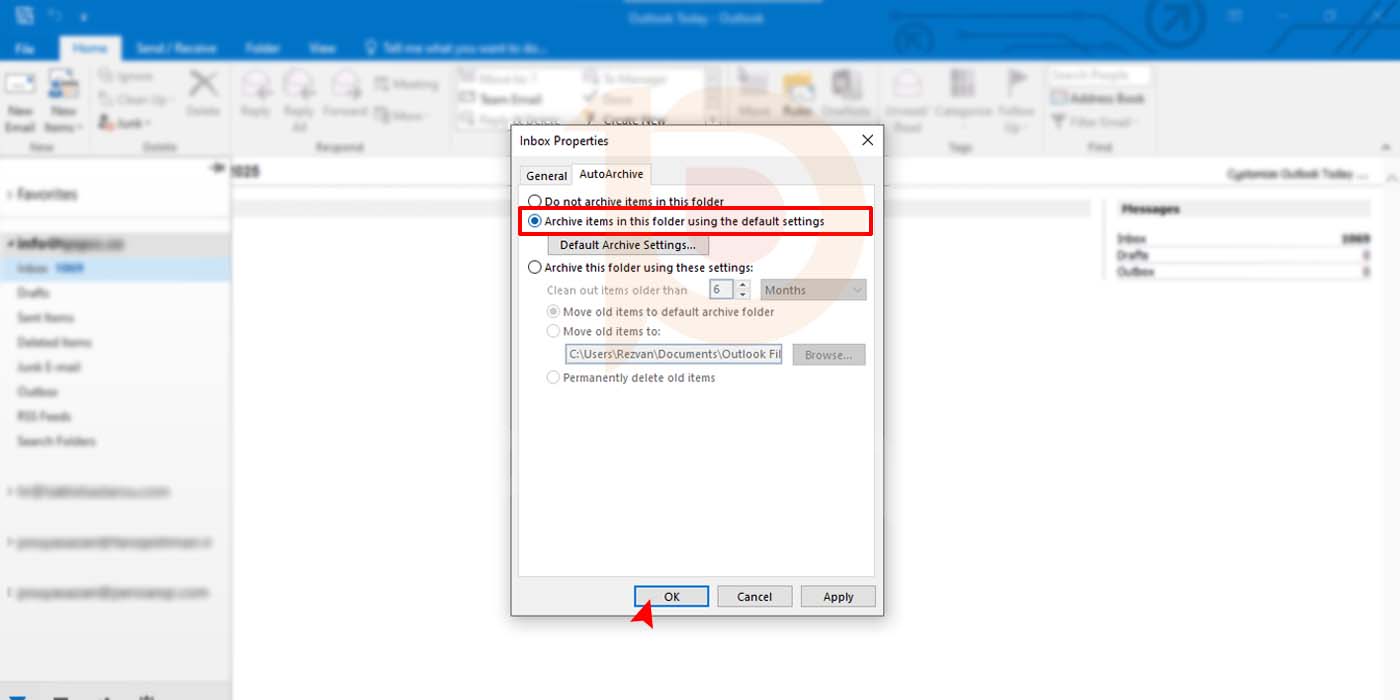
حذف کردن ایمیلها از سرور:
جهت حذف ایمیلها بعد از آرشیو از روی سرور، باید تنظیمات IMAP رو به گونه ای تغییر دهید که ایمیلها بعد از آرشیو شدن از سرور حذف شوند. این تنظیمات معمولاً به صورت پیشفرض، به طور خودکار ایمیلها رو از سرور حذف نمیکنند، اما در صورتی که نیاز باشد، میتوانید این تنظیمات رو در Outlook یا در سرور ایمیل تغییر دهید:
وارد Account Settings در Outlook شوید.
حساب ایمیل خود را انتخاب و سپس گزینه Change رو انتخاب کنید.
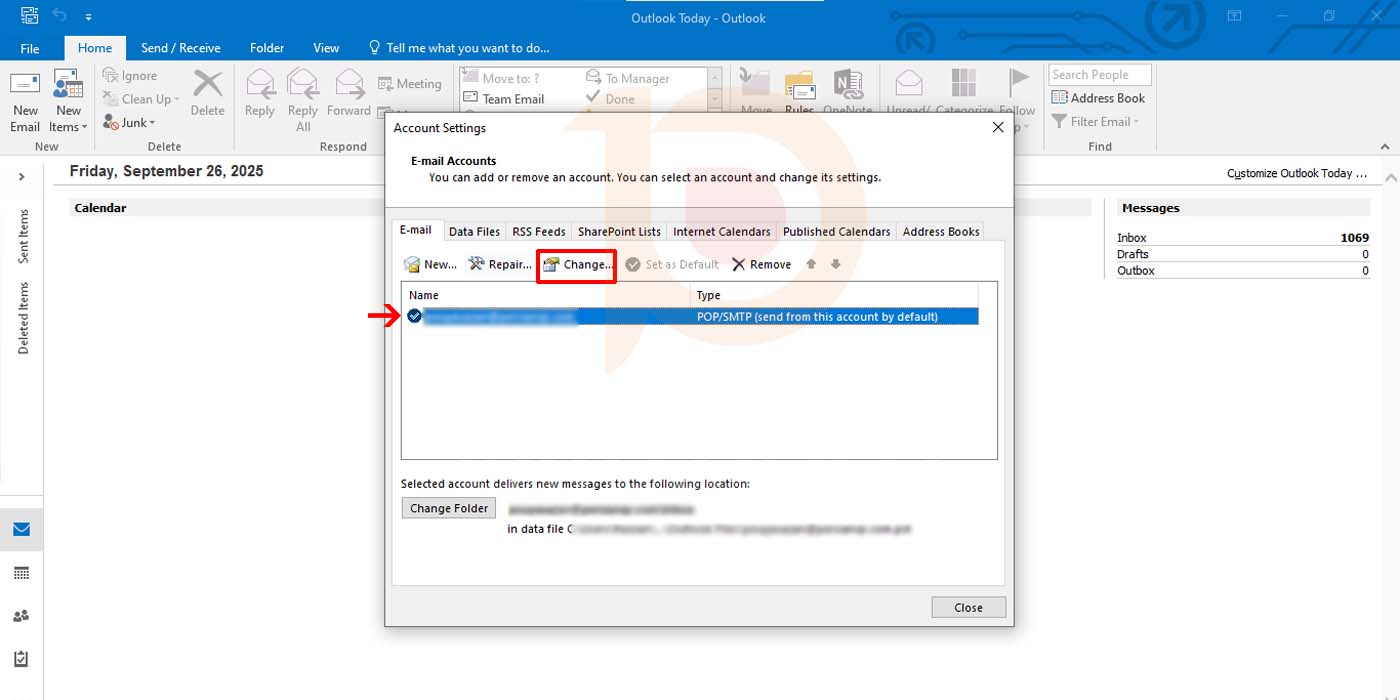
در پنجره باز شده به قسمت Advanced Settings بروید.
در بخش IMAP, گزینه Leave a copy of messages on the server باید غیرفعال شود.
همچنین میتونی گزینههای Remove from server after X days رو فعال کنید و مشخص کنید که پس از چند روز از آرشیو ایمیلها از سرور حذف شوند.
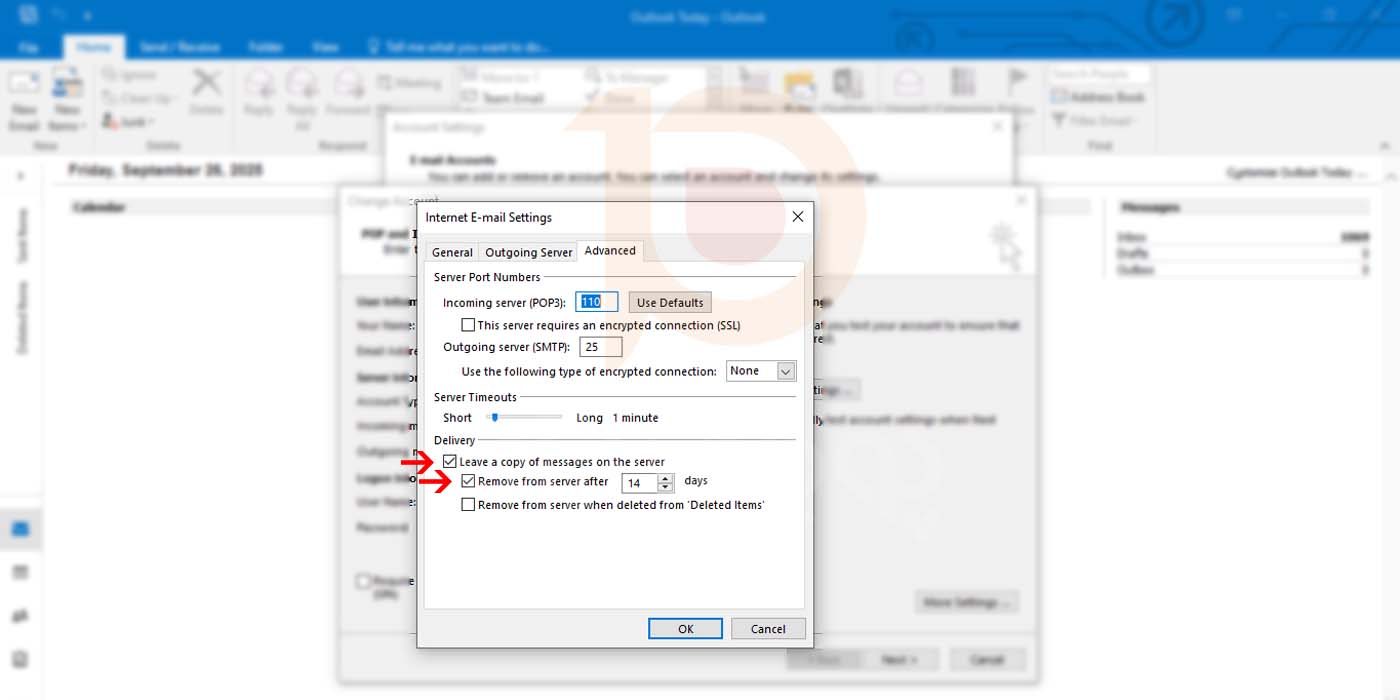
نکات مهم:
آرشیو خودکار در فایل PST فقط ایمیلها رو از سرور حذف میکند، نه از دستگاه شما. یعنی ایمیلها روی دستگاه محلی شما ذخیره میشوند، ولی از سرور حذف میشوند تا فضای سرور آزاد شود.
اگر از IMAP استفاده میکنید، بعد از آرشیو ایمیلها، این تغییرات (حذف ایمیل از سرور) باید در سایر دستگاهها (مثل تلفن همراه یا دستگاههای دیگهای که به ایمیل متصل هستند) هم اعمال شود.
برای اینکه از فضای سرور کم شودو ایمیلها همیشه در دسترس باشند، آرشیو کردن ایمیلها به فایل PST بهترین گزینه است. این فایلهای PST فقط در دستگاه خود شما ذخیره شده و فضای سرور رو اشغال نمیکنند.
با این تنظیمات، فضای سرور شما به درستی مدیریت شده و ایمیلها به طور خودکار آرشیو و از سرور حذف میشوند.

